win10 系统怎么解决SVN小图标不显示问题
1、首先,用win+R键打开 运行 窗口,里面输入regedit(注册表),确定进入

2、首先我们找到localmachine,点击进入,下面找到software,展开下面的节点

3、在software节点下面找到microsoft,再展开下面的节点找到windows

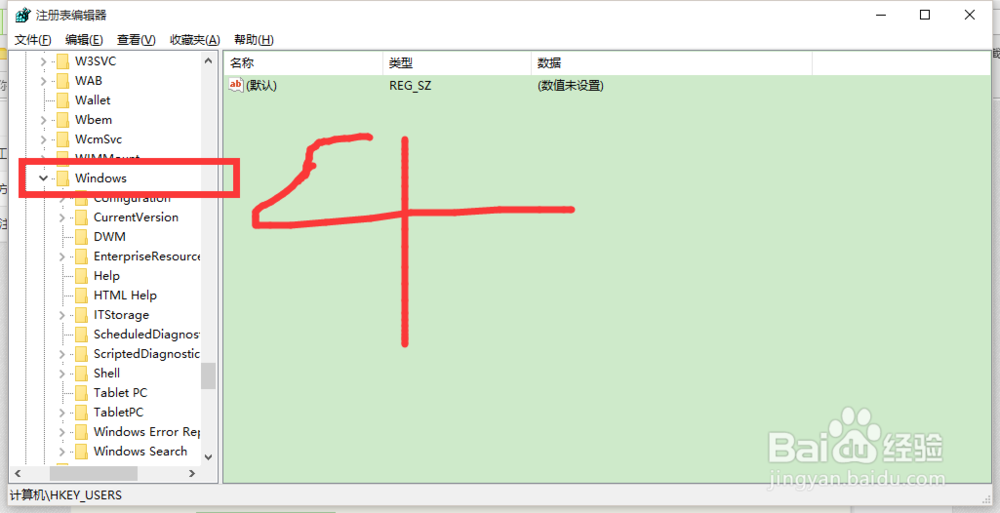
4、从windows节点下面找到currentversion,展开节点,找到explore
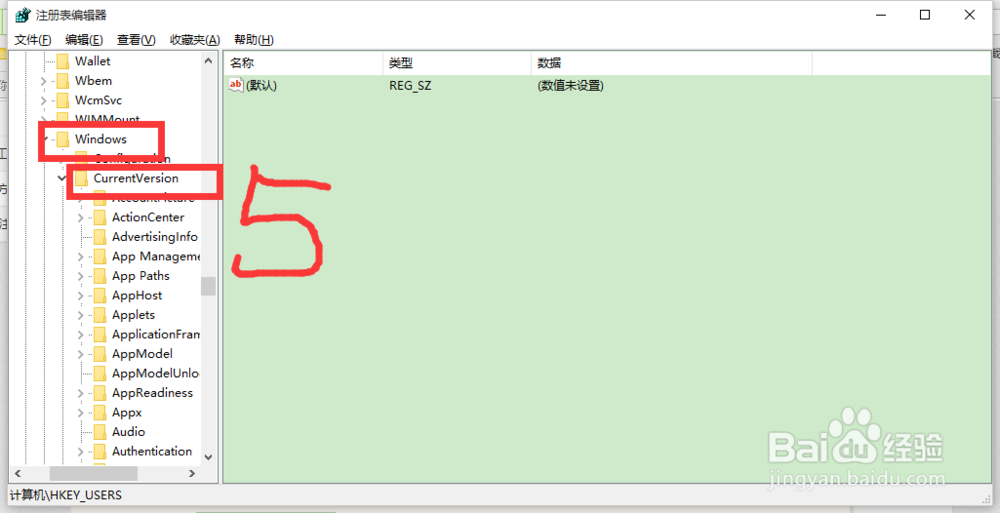
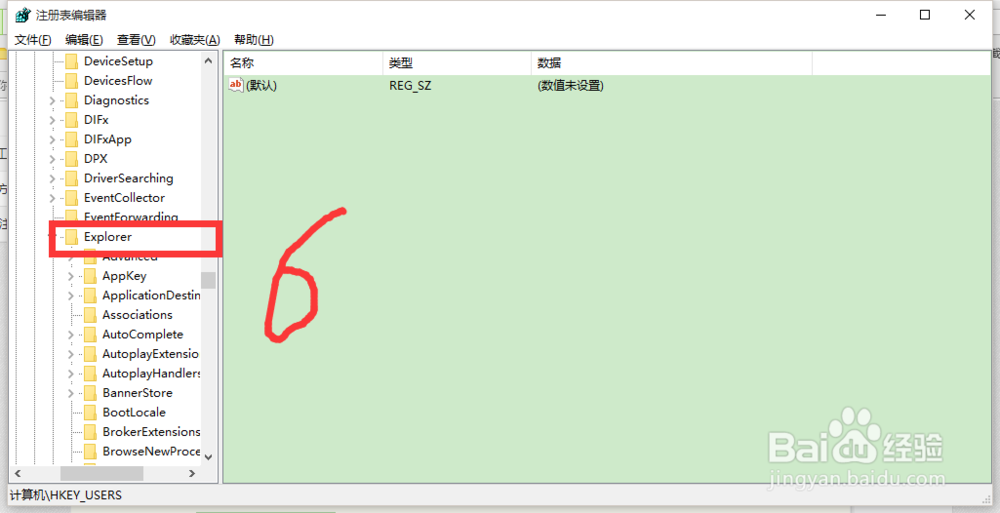
5、在explore节点下面找到我们要修改的shellicon节点下面的svn图标tortoise

6、在shellicon下面我们可以看到有9个关于tortoise,下面我就一个一个修改这9个节点的名称,就是在前面加入3个空格,如上图所示
7、说明:空格越多,显示越靠前,svn图标就能正常显示了,最后一定要重启电脑

声明:本网站引用、摘录或转载内容仅供网站访问者交流或参考,不代表本站立场,如存在版权或非法内容,请联系站长删除,联系邮箱:site.kefu@qq.com。
阅读量:173
阅读量:124
阅读量:191
阅读量:76
阅读量:52